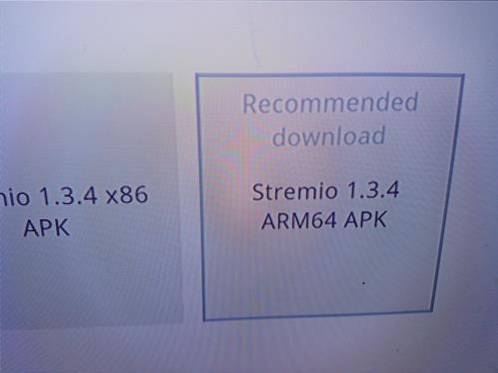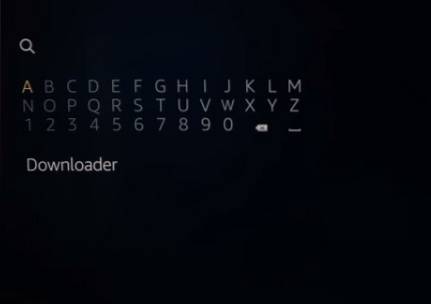W tym przewodniku pokażę ci, jak zainstalować pakiet APK Sportz TV IPTV na FireStick. Ta aplikacja jest obsługiwana na wszystkich istniejących liniach urządzeń Fire TV i Android TV Box.
Jeśli jesteś już użytkownikiem Sportz TV i masz problemy z przesyłaniem strumieniowym / ładowaniem kanałów, oto przewodnik, który możesz wykonać, aby rozwiązać problem.
Sportz TV to jedna z najlepszych usług IPTV dla FireStick, z którymi ostatnio się spotkałem. Ta aplikacja obejmuje szeroką gamę typów mediów, w tym telewizję na żywo i wideo na żądanie (filmy i programy telewizyjne). W każdej kategorii znajdziesz mnóstwo treści (więcej niż kiedykolwiek mogłem przesyłać strumieniowo). Aktywny zespół programistów tworzących tę aplikację również dość regularnie dodaje nowe treści.
Dzięki niezwykle przyjaznemu dla użytkownika i płynnemu interfejsowi oraz wysokiej jakości strumieniowaniu, Sportz TV znajduje się również na naszej liście najlepszych aplikacji dla FireStick.
Sportz TV to płatna aplikacja, która najwyraźniej jest lepiej utrzymywana niż jej bezpłatne odpowiedniki. Nie znalazłem jeszcze żadnego niedziałającego strumienia. Aplikacja ma wiele funkcji, a jednym z jej największych atutów jest funkcja wielu ekranów. Myślę, że Sportz TV dla FireStick może równie dobrze być jedyną aplikacją, której możesz potrzebować do wszystkich swoich wymagań dotyczących przesyłania strumieniowego.
Najważniejsze informacje o aplikacji Sportz TV FireStick
Oto niektóre z najważniejszych funkcji aplikacji Sports TV na FireStick:
- Tysiące kanałów TV na żywo / IPTV z USA i całego świata
- Mnóstwo treści na żądanie, w tym ulubione filmy i programy
- Przesyłanie strumieniowe wysokiej jakości w rozdzielczości do 1080p
- Przyjazny dla użytkownika interfejs z profesjonalnym dotykiem i łatwą nawigacją
- Dodatkowe funkcje, takie jak funkcja wielu ekranów
- Catch Up TV dostępny
- Pozwala zainstalować i używać EPG
- Funkcjonalność DVR dostępna w kompatybilnych urządzeniach
- Umożliwia wybranie zewnętrznego odtwarzacza multimedialnego
- Dobrze utrzymany
- Niska cena
Czytać: Jak zainstalować i używać VPN na Fire Stick
Jak zarejestrować się w usłudze Sportz TV
Uwaga: Otrzymasz dwa oddzielne e-maile z dwoma różnymi danymi logowania. Dbaj o bezpieczeństwo e-maili. Więcej informacji na temat danych logowania do Sportz TV podałem w następnej sekcji
Aby korzystać ze Sportz TV na FireStick, musisz najpierw kupić płatną miesięczną subskrypcję.
Możesz rozpocząć proces rejestracji, wybierając jeden z planów subskrypcji na https://sportz.vodiptv.org/home/pricing
Zespół Sportz TV oferuje obecnie tylko plany miesięczne, zaczynając od 9,95 USD miesięcznie. Oto szczegóły szybkiego planu:
- 9,95 USD: 2 ekrany
- 14,95 USD: 3 ekrany
- 19,95 USD: 4 ekrany
Najwyraźniej płacisz dodatkowe 5 USD miesięcznie za każdy dodany ekran. Przez liczbę ekranów oznacza liczbę dozwolonych jednoczesnych strumieni. Jeśli planujesz aplikację dla rodziny, możesz rozważyć plan obejmujący więcej ekranów.
Niemniej jednak zawsze możesz zacząć od planu podstawowego, który kosztuje 9,95 USD miesięcznie, a później uaktualnić do wyższego planu, jeśli zajdzie taka potrzeba.
Uwaga: Nie ma tutaj bezpłatnych wersji próbnych. Możesz poprosić o to później w swoim panelu. Bezpłatne wersje próbne nie są dostępne w weekendy (piątek, sobota, niedziela)
Wybierz plan i kliknij Subskrybuj na dole
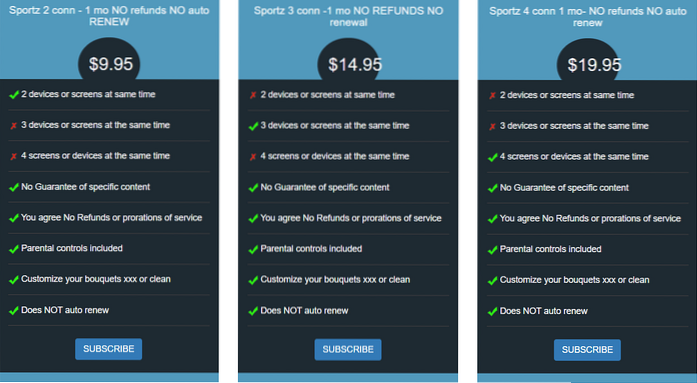
Alert subskrypcji zostanie wyświetlony monit. Mówię, że przeczytałeś to, aby lepiej zrozumieć, do czego zmierzasz. Alert zawiera również przydatne informacje. Na przykład aktywacja usługi może zająć nawet dwie godziny po dokonaniu płatności
Kliknij Rozumiem, kontynuuj subskrypcję kiedy jesteś gotowy
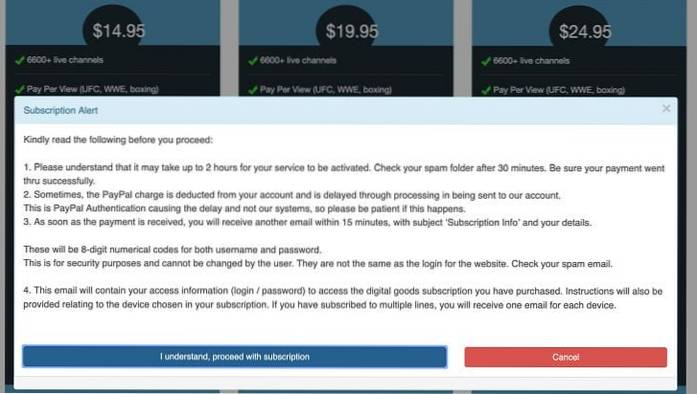
Zostaniesz poproszony o podanie szczegółów subskrypcji. Wprowadź żądane Nazwa Użytkownika i E-mail.
Ważny!!! Niezwykle ważne jest podanie prawidłowego i działającego adresu e-mail. Wszystkie dane logowania do aplikacji zostaną wysłane na ten adres e-mail. Otrzymasz automatycznie wygenerowaną nazwę użytkownika i hasło. NIE MOŻESZ stworzyć własnego. MOŻESZ je odzyskać z pulpitu logowania internetowego
Wybierz Urządzenie na którym zamierzasz korzystać z aplikacji Sports TV. W naszym przypadku będzie to Amazon FireStick / TV
Kliknij Uzyskaj subskrypcję kiedy jesteś gotowy
Uwaga: Obecnie płatności można dokonać tylko za pomocą karty kredytowej / debetowej
Płatności PayPal nie działają już
Ważne uwagi dotyczące nowego procesora płatności Eskaypay:
- Nie obsługuje automatycznego odnawiania
- Musisz utworzyć nowy login, nawet jeśli odnawiasz usługi
- Dlatego odnawiaj tylko po wygaśnięciu subskrypcji
- PayPal wycofał obsługę płatności. Eskaypay to tylko tymczasowe porozumienie dotyczące płatności
- SportzTV planuje użyć lepszego procesora płatności, gdy tylko go znajdzie
Po pomyślnym dokonaniu płatności pojawi się monit. Pomyślnie subskrybujesz usługi Sportz TV.
Poczekaj na e-maile od Sportz TV.
Ważna uwaga dotycząca danych logowania do Sportz TV
Sportz TV wyśle DWA dane logowania w dwóch oddzielnych wiadomościach e-mail.
1) Dane logowania do witryny internetowej: Te dane służą do logowania się do panelu Sportz TV w przeglądarce internetowej pod adresem http://jc.durextv.xyz/home/login.
Logowanie do witryny pomaga w zarządzaniu kontem Sportz TV. Możesz zalogować się za pomocą adresu e-mail / nazwy użytkownika i hasła wygenerowanego przez system (przesłanego w tym e-mailu)
ty NIE MOGĘ użyj tych danych logowania, aby zalogować się do aplikacji Sportz TV FireStick
2) Dane logowania do aplikacji: Sportz TV wyśle dane logowania do aplikacji w osobnym e-mailu.
Zarówno nazwa użytkownika, jak i hasło to 8 cyfr
Zanotuj nazwę użytkownika i hasło i przechowuj je w bezpiecznym miejscu. Zachowaj też bezpiecznie tę wiadomość e-mail. W rzeczywistości możesz przesłać tę wiadomość e-mail na inne adresy e-mail, jeśli używasz wielu wiadomości e-mail.
Jak zainstalować pakiet APK Sportz TV na FireStick
Uwaga: jeśli masz już zainstalowaną wersję aplikacji na swoim FireStick, pamiętaj, aby ją najpierw odinstalować, zanim skorzystasz z tego przewodnika
Po zarejestrowaniu się w usłudze i posiadaniu danych logowania do aplikacji możesz zainstalować Sportz TV i zacząć używać go na FireStick. Oto kroki instalacji:
1- Wybierz ODNALEŹĆ na ekranie głównym FireStick
Uwaga: Jeśli masz starszą wersję FireStick, wybierz soczewkę / lupę w lewym górnym rogu
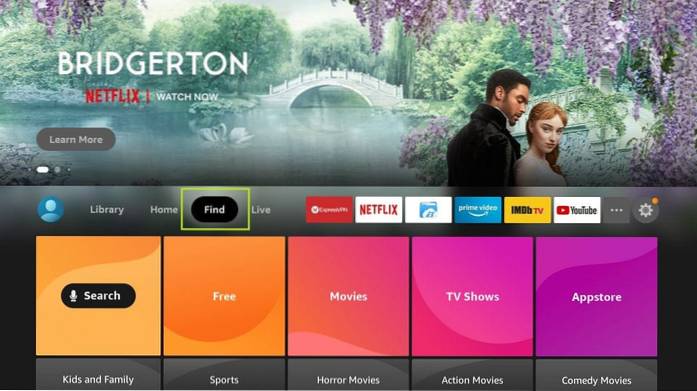
2- Kliknij Szukaj w następnym oknie
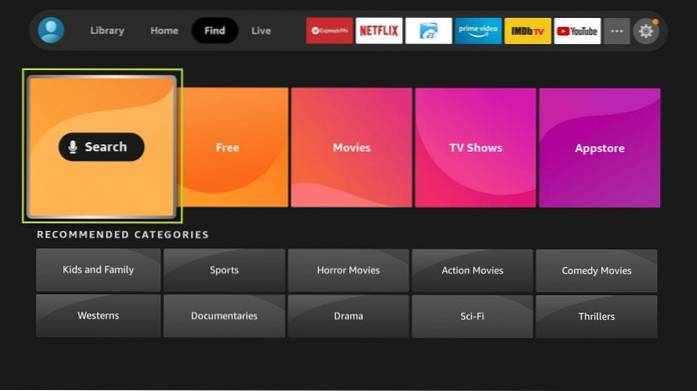
3 - Wyszukaj Downloader app i postępuj zgodnie z instrukcjami wyświetlanymi na ekranie, aby ją zainstalować
Będziemy używać Aplikacja do pobierania aby sideload / ręcznie zainstalować pakiet APK Sportz TV na FireStick
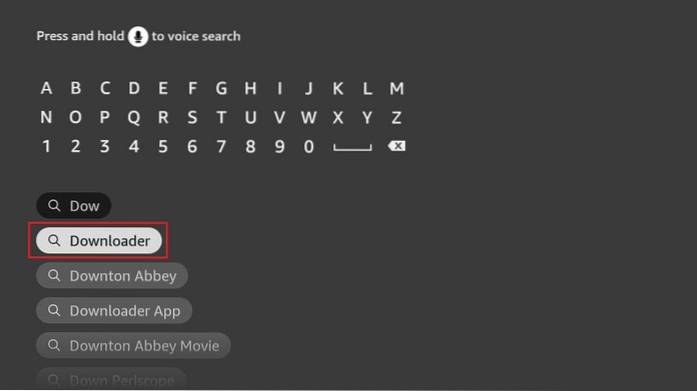
4- Przejdź do okna głównego FireStick i wybierz Ustawienia
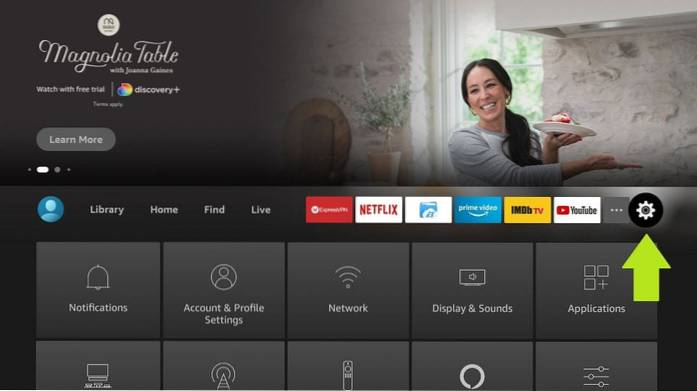
5- Teraz otwarte My Fire TV
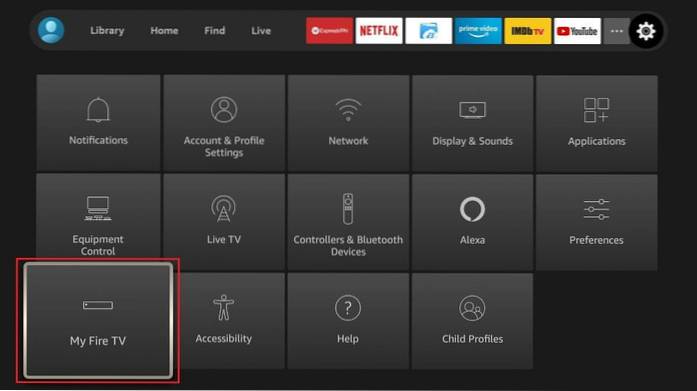
6- Kliknij Opcje programisty
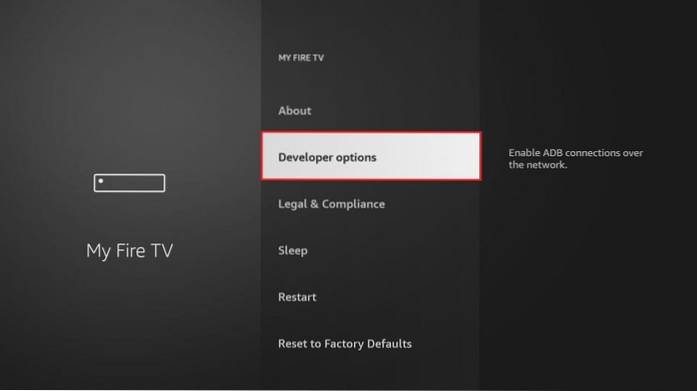
7- W następnym oknie kliknij Zainstaluj nieznane aplikacje
Uwaga: Jeśli masz starszą wersję systemu operacyjnego FireStick, kliknij opcję Aplikacje z nieznanych źródeł, a następnie kliknij opcję Włącz
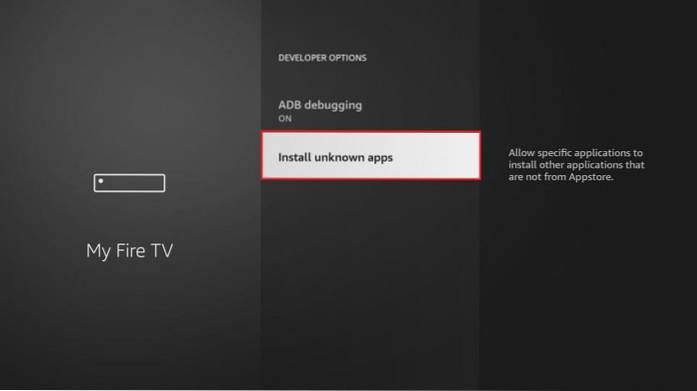
8- Włącz opcję dla aplikacji Downloader
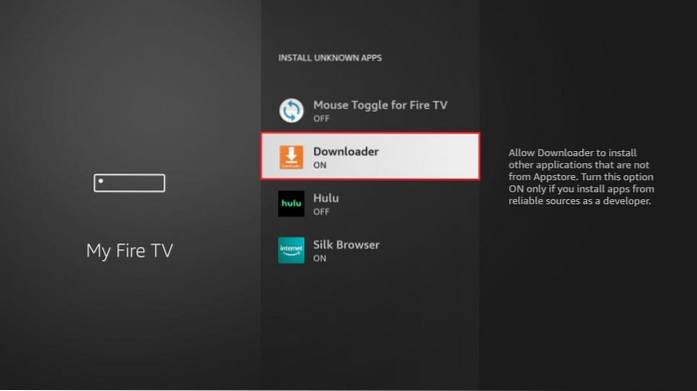
9- Uruchom Downloader. W prawej sekcji kliknij pole adresu URL
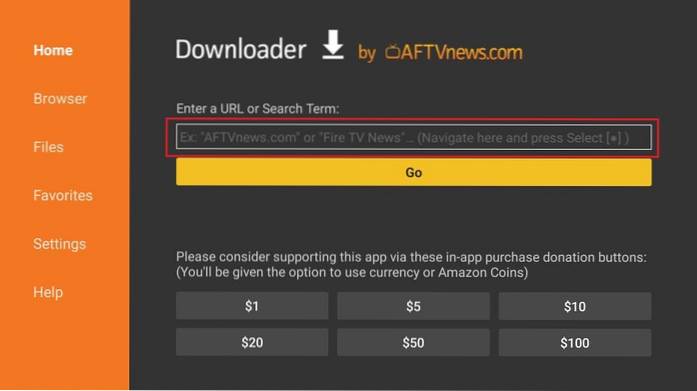
10- Wprowadź następujący adres URL: https: //www.Nasza witryna / stv
Kliknij IŚĆ

11- Sportz TV APK zostanie pobrany na twój FireStick. Zajmie to minutę, może dwie
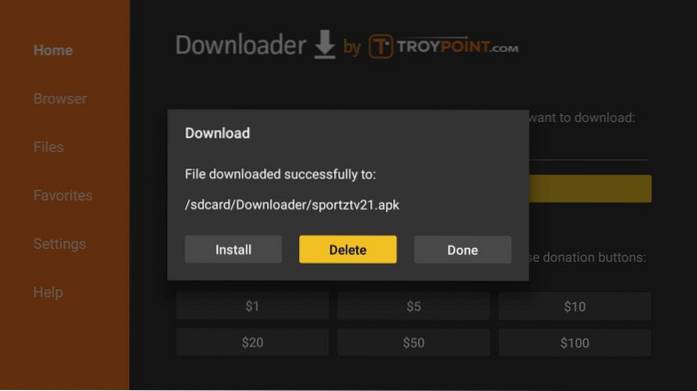
12- Kliknij zainstalować gdy zostanie wyświetlony następujący monit
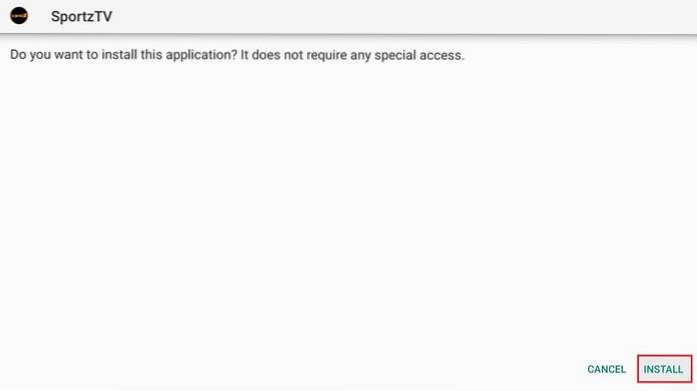
13 - Poczekaj, aż pakiet APK Sportz TV zostanie zainstalowany na FireStick.
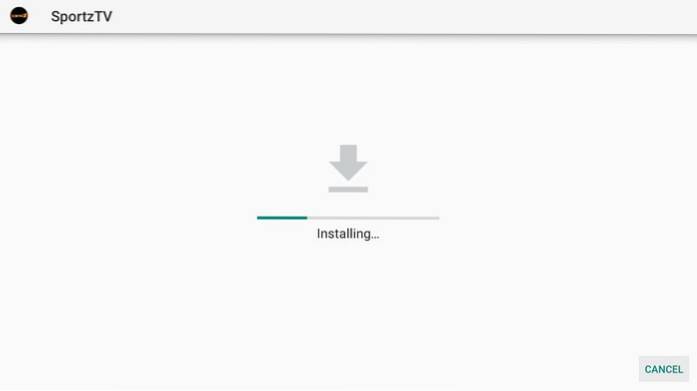
14- Kiedy Aplikacja została zainstalowana pojawi się powiadomienie, kliknij Gotowe. Nie klikamy otwarty jeszcze

15- Kliknij Usunąć w tym monicie aplikacji Downloader
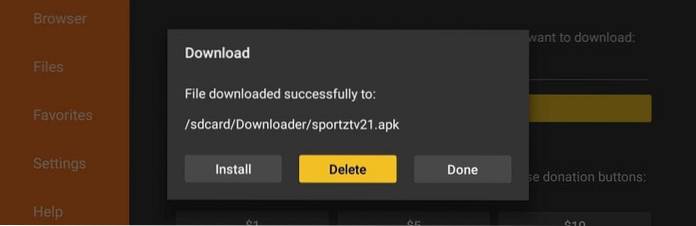
16- Kliknij Usunąć jeszcze raz
Pomyślnie usunąłeś pakiet APK Sportz TV z magazynu FireStick. Nie potrzebujesz już tego pliku APK, ponieważ aplikacja została już zainstalowana
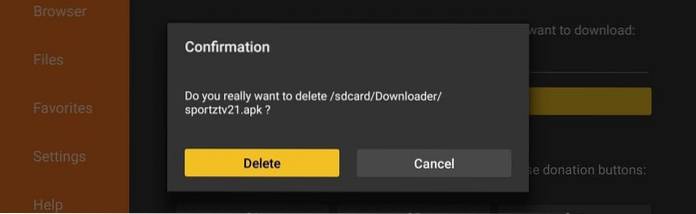
W ten sposób instalujemy pakiet APK Sportz TV na FireStick. W następnej sekcji omówimy i nauczymy się korzystać z aplikacji Sportz TV FireStick.
Twój FireStick / Fire TV jest teraz gotowy do strumieniowego przesyłania ulubionych treści. Zanim jednak zaczniesz, chciałbym Cię ostrzec, że wszystko, co przesyłasz strumieniowo online, jest widoczne dla Twojego dostawcy usług internetowych i rządu. Oznacza to, że przesyłanie strumieniowe bezpłatnych filmów, programów telewizyjnych i sportu może spowodować problemy prawne.
Na szczęście istnieje niezawodny sposób na ukrycie wszystkich działań związanych z transmisją strumieniową przed usługodawcą internetowym i rządem. Wszystko, czego potrzebujesz, to dobry VPN dla Fire Stick. VPN zamaskuje Twój pierwotny adres IP, którym jest i pomoże Ci ominąć nadzór online, ograniczanie przepustowości przez dostawców usług internetowych i ograniczenia geograficzne dotyczące treści.
Osobiście korzystam i polecam ExpressVPN, która jest najszybszą i najbezpieczniejszą siecią VPN. Jest kompatybilny z wszelkiego rodzaju aplikacjami do przesyłania strumieniowego i jest bardzo łatwy do zainstalowania na Fire TV / Stick.
Nie zachęcamy do łamania praw autorskich. Ale co, jeśli nieumyślnie przesyłasz strumieniowo zawartość z nielegalnego źródła? Nie zawsze jest łatwo odróżnić źródło legalne od nielegalnego.
Zanim więc zaczniesz przesyłać strumieniowo na Fire Stick / Fire TV, zobaczmy, jak używać ExpressVPN, aby ukryć swoje działania związane z transmisją strumieniową przed wzrokiem ciekawskich.
Krok 1: Zasubskrybuj ExpressVPN TUTAJ. Obejmuje 30-dniową gwarancję zwrotu pieniędzy. Oznacza to, że możesz go swobodnie używać przez pierwsze 30 dni, a jeśli nie jesteś zadowolony z wydajności (co jest bardzo mało prawdopodobne), możesz poprosić o pełny zwrot pieniędzy.
Krok 2: Włącz Fire TV / Stick i przejdź do opcji „Szukaj” po lewej stronie. Teraz wpisz „Expressvpn” (bez cudzysłowów) na pasku wyszukiwania i wybierz ExpressVPN, gdy pojawi się w wynikach wyszukiwania

Krok 3: Kliknij „Pobierz”, aby zainstalować aplikację ExpressVPN dla Fire TV / Stick.
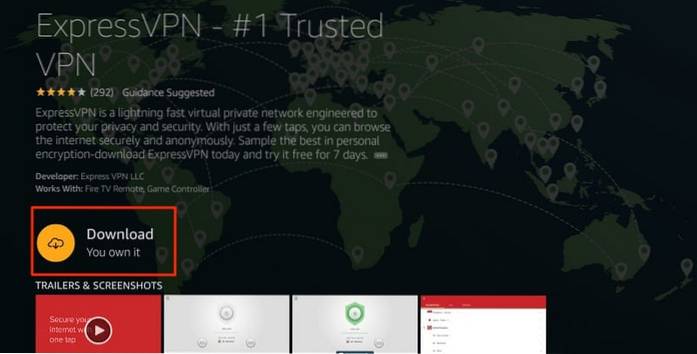
Krok 4: Otwórz aplikację i wprowadź swoje dane logowania, które utworzyłeś podczas zakupu subskrypcji ExpressVPN. Kliknij „Zaloguj się”
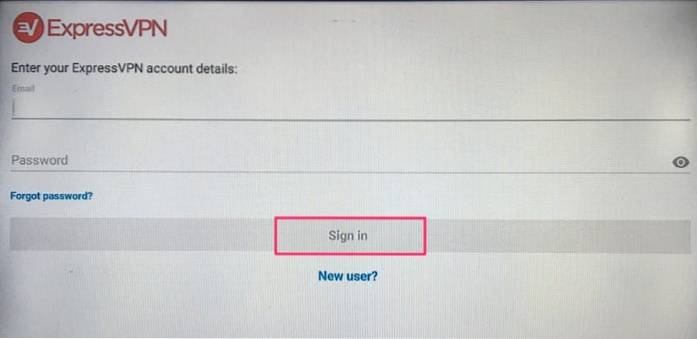
Krok 5: Kliknij ikonę zasilania, aby połączyć się z serwerem VPN. To wszystko. Twoje połączenie jest teraz bezpieczne dzięki najszybszej i najlepszej sieci VPN dla FireStick.
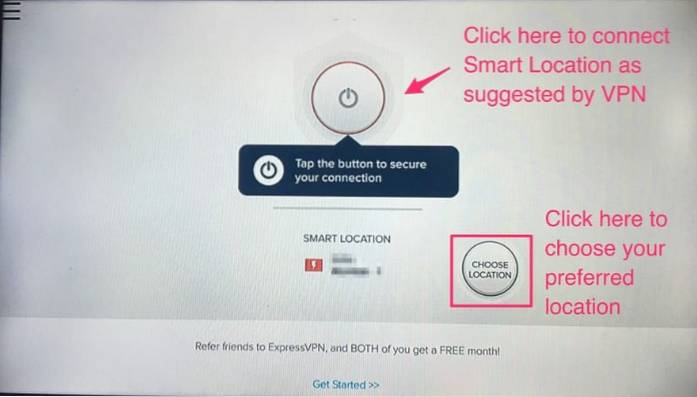
Możesz także przeczytać bardziej szczegółowe informacje na temat korzystania z ExpressVPN z Fire TV / Stick.
Jak korzystać z APK Sportz TV na FireStick
Najpierw zobaczmy, jak uzyskać dostęp do tej aplikacji. Dzieje się tak, ponieważ nie znajdziesz jeszcze aplikacji Sportz TV w oknie głównym FireStick. Możesz go jednak przenieść.
Jednym ze sposobów jest przytrzymanie przycisku Home na pilocie Amazon FireStick przez kilka sekund, aż pojawi się wyskakujące okienko. Kliknij Aplikacje w tym oknie, aby przejść do sekcji Twoje aplikacje i kanały gdzie znajdują się wszystkie zainstalowane aplikacje.
Innym sposobem jest kliknięcie pliku 3 kropki ikonę na ekranie głównym
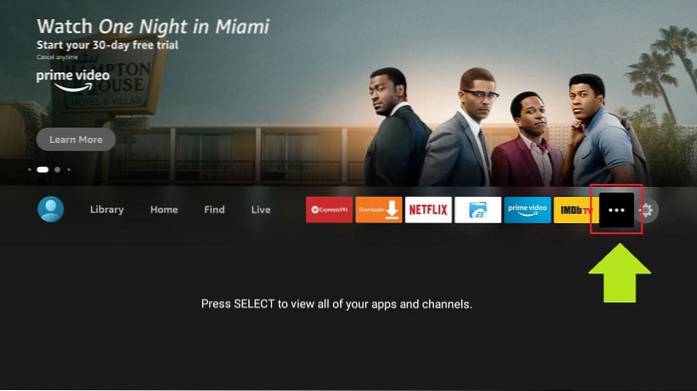
Przewiń w dół listy aplikacji i kliknij Sportz TV
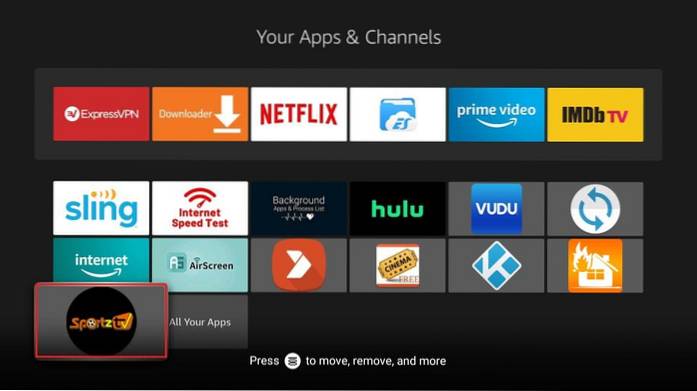
Jeśli chcesz, aby aplikacja Sportz TV była raczej na ekranie głównym FireStick, wybierz aplikację i naciśnij przycisk menu na pilocie (3 linie). Małe wyskakujące okienko jest wyświetlane w prawym dolnym rogu telewizora. Kliknij Ruszaj się i przenieś aplikację do pierwszego lub drugiego wiersza, aby pojawiła się w oknie głównym.
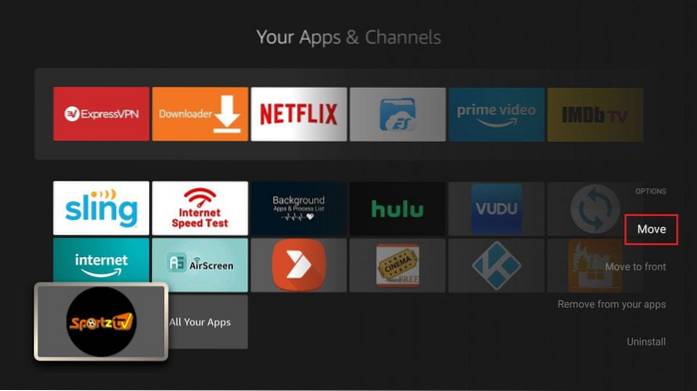
Daj nam znać, aby rozpocząć odkrywanie aplikacji.
Przy pierwszym uruchomieniu aplikacji musisz zalogować się przy użyciu pliku Dane logowania do aplikacji. Jak powiedziałem wcześniej, musiałeś otrzymać wiadomość e-mail z danymi logowania do aplikacji.
- Wprowadź nazwę użytkownika i hasło
- Ponadto wprowadź dowolną nazwę w polu „Dowolna nazwa”
- Kliknij Dodaj użytkownika
Uwaga: później możesz dodać więcej użytkowników. Możesz mieć dowolną liczbę użytkowników na koncie. Jednak liczba jednoczesnych transmisji jest ograniczona przez Twój plan subskrypcji. Na przykład, jeśli wybierzesz plan podstawowy za 9,95 USD, możesz mieć 5 użytkowników, ale tylko 2 będzie mogło w danym momencie przesyłać strumieniowo.
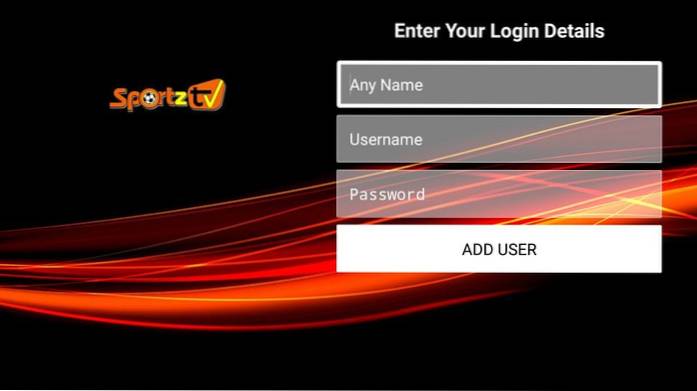
W następnym oknie wybierz dodanego użytkownika i naciśnij długo przycisk Wybierz na pilocie. Kliknij Zaloguj sie zalogować się do aplikacji i rozpocząć przesyłanie strumieniowe

Kiedy logujesz się po raz pierwszy, poczekaj kilka minut, aż Sportz TV przygotuje wszystko na FireStick
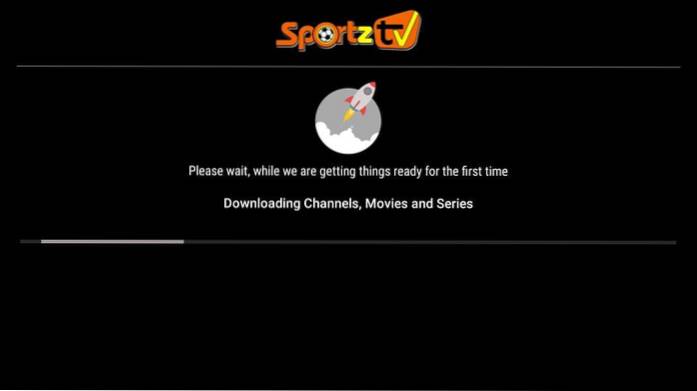
Oto główne okno aplikacji Sportz TV FireStick

Kategorie są dość oczywiste. Możesz przesyłać strumieniowo telewizję na żywo lub oglądać filmy i seriale na żądanie.
Jak korzystać z funkcji obsługi wielu ekranów w najnowszej aplikacji Sportz TV FireStick
W swojej najnowszej wersji 2.1, Sportz TV dodał nowy wieloekranowy funkcja. Ta funkcja umożliwia oglądanie do 4 strumieni telewizji na żywo na jednym ekranie. Możesz również nazwać to funkcją podzielonego ekranu.
Wystarczy kliknąć Wiele ekranów opcję w oknie głównym aplikacji, aby rozpocząć.

Oto okno Wiele ekranów
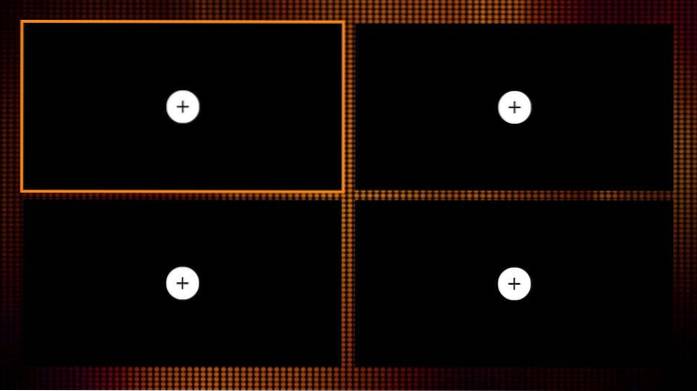
Kliknij opcję „+” na ekranie, do którego chcesz dodać kanał telewizji na żywo. Wybierz kanał, który chcesz transmitować w następnym oknie.
Ważne szczegóły dotyczące funkcji wieloekranowej
- Wiele strumieni będzie odtwarzanych jednocześnie. Dźwięk będzie odtwarzany tylko dla wybranego strumienia.
- Jeśli chcesz oglądać dowolny strumień na pełnym ekranie, po prostu wybierz i kliknij ten strumień.
- W trybie pełnoekranowym możesz w dowolnym momencie nacisnąć przycisk Wstecz, aby powrócić do tego wieloekranowego okna.
- Możesz odtwarzać tyle równoczesnych transmisji w oknie wielu ekranów, na ile pozwala Twój plan subskrypcji. Jeśli chcesz odtwarzać więcej kanałów, musisz dodać więcej połączeń. Na przykład, jeśli masz podstawowy plan za 9,95 $, możesz grać tylko do 2 strumieni
- Każdy strumień wymaga własnego udziału w przepustowości Internetu. Ta funkcja może nie działać poprawnie w przypadku połączeń o niskiej szybkości
Przydatne różne informacje o aplikacji Sportz TV FireStick
Możesz rozpocząć przesyłanie strumieniowe swoich ulubionych treści po wykonaniu powyższych czynności. Możesz jednak ulepszyć swoje ogólne wrażenia dzięki dodatkowym informacjom, które tutaj podaję.
Użyj MX Player
Mimo że telewizor Sportz jest wyposażony we wbudowany odtwarzacz wideo, jeśli wystąpią jakiekolwiek problemy z buforowaniem, polecam korzystanie z odtwarzacza MX
MX Player jest lekki i płynny
Jak zmienić odtwarzacz multimedialny
Jeśli masz problemy z wbudowanym odtwarzaczem multimedialnym, zawsze możesz go zmienić w ustawieniach TV Sportz
Przejdź do ustawień TV Sportz z jego głównego okna i kliknij Zewnętrzni gracze
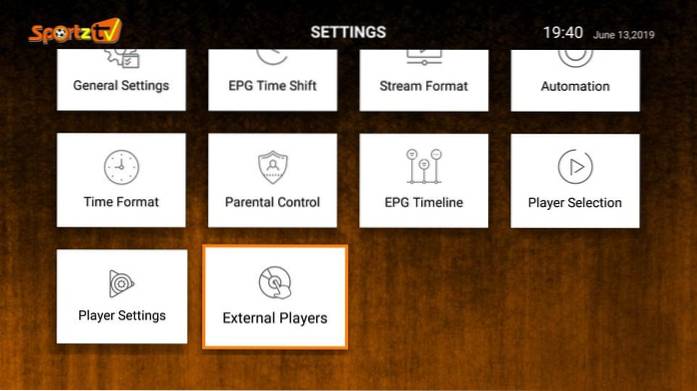
Następnie kliknij Dodaj gracza
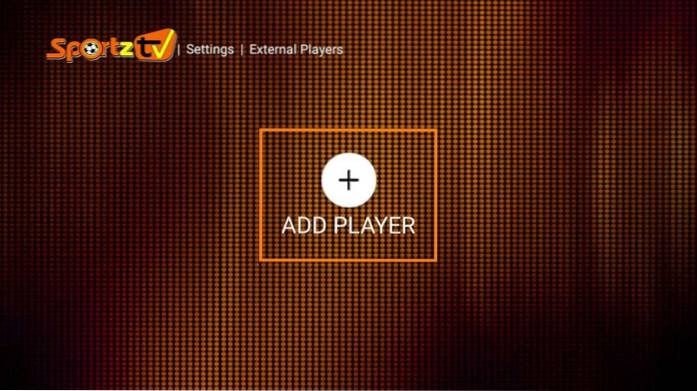
Wybierz nowego gracza, którego chcesz dodać (zalecany MX Player)
Uwaga: możesz wybrać wielu graczy
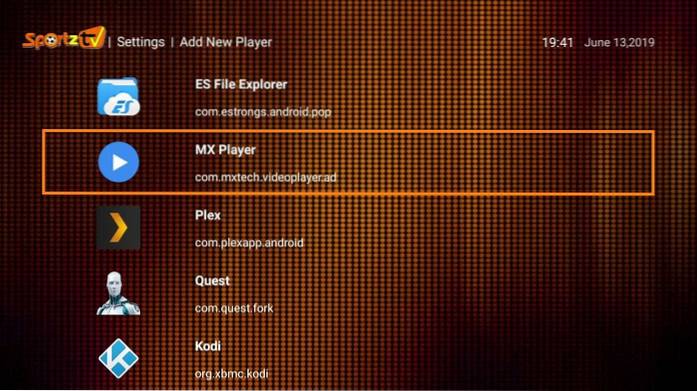
Naciśnij raz przycisk Wstecz, aby wrócić do okna Ustawienia. Kliknij Wybór gracza
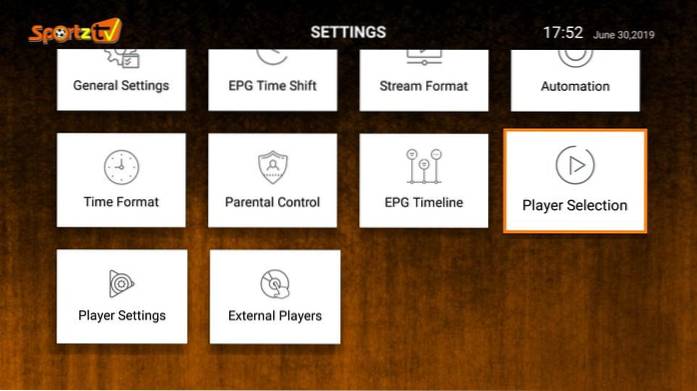
Aplikacja Sportz TV FireStick pozwala wybrać inny odtwarzacz multimedialny dla każdej kategorii. Na przykład możesz kontynuować odtwarzanie telewizji na żywo we wbudowanym odtwarzaczu i wybrać odtwarzacz MX dla filmów lub seriali
Wybierz gracza, którego chcesz przypisać do każdej kategorii
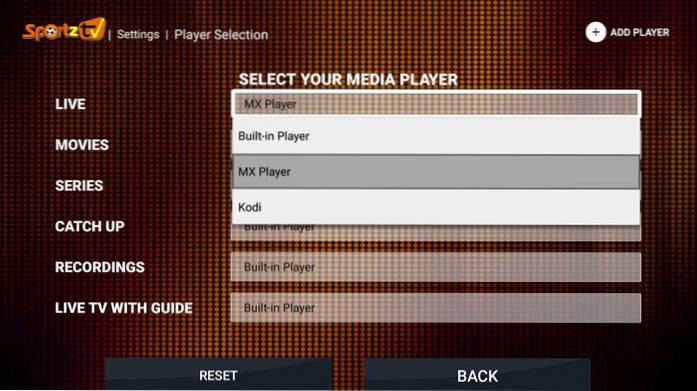
Zmień ustawienia odtwarzacza w aplikacji Sportz TV
W głównym oknie aplikacji Sportz TV na FireStick kliknij ikonę koła zębatego w prawym górnym rogu, aby przejść do Ustawień
Kliknij Ustawienia gracza opcja w następnym oknie
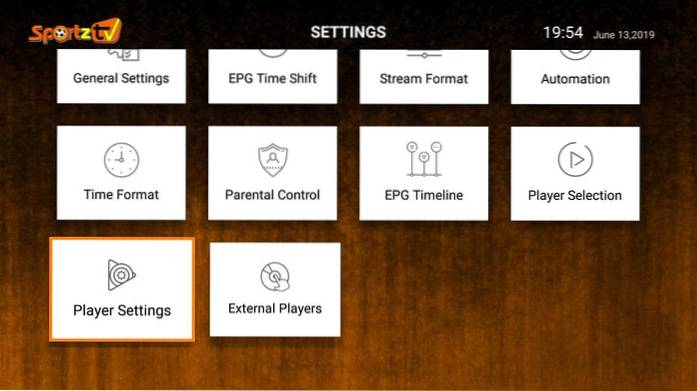
Wybierać Ojczysty i kliknij Zapisz zmiany
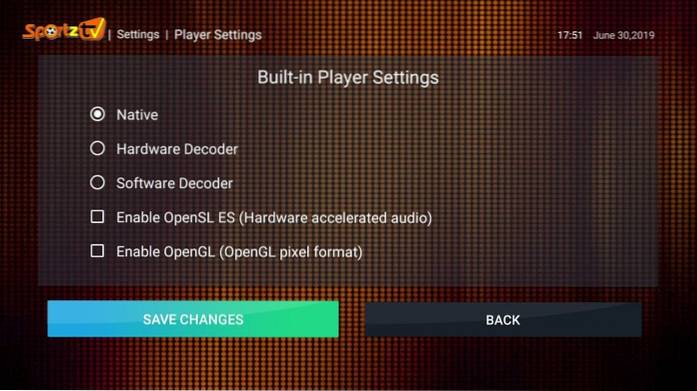
Jak skontaktować się z zespołem pomocy technicznej Sportz TV
Nie jesteśmy powiązani ze Sportz TV i nie zapewniamy wsparcia przed ani posprzedażowego. Możesz skontaktować się bezpośrednio z zespołem Sportz TV
1- Wsparcie emailowe: Zaloguj się na https://sportz.vodiptv.org/home/login za pomocą danych logowania do witryny i kliknij Skontaktuj się z nami na lewym pasku bocznym
Wypełnij formularz i wyślij im e-mail
2- Obsługa czatu Telegram: Pobierz aplikację Telegram na telefon komórkowy, tablet lub komputer
Użyj poniższego linku z zaproszeniem, aby dołączyć do czatu: https://t.me/joinchat/FRQVcxA39OZdBLDquzqrTw
Jak odzyskać dane logowania do aplikacji Sportz TV
Jeśli zgubiłeś wiadomość e-mail zawierającą dane logowania do aplikacji, oto jak możesz ją odzyskać:
1- Przejdź do https://sportz.vodiptv.org/home/login i zaloguj się za pomocą swojego Szczegóły logowania w sieci WWW
2- Kliknij Moje zamówienia w prawej sekcji
3- Kliknij Linie w Opcje kolumna
4- Twoja nazwa użytkownika i hasło zostaną wyświetlone na stronie internetowej
Werdykt
Uważam, że streaming nie jest lepszy od tego w tej niesamowitej cenie. Masz dostęp do tysięcy kanałów telewizyjnych, filmów i programów już za 9,95 USD. Jednak niska cena nie przeszkadza programistom w oferowaniu wyjątkowych wrażeń z przesyłania strumieniowego. Aplikacja ma profesjonalny i przyjazny dla użytkownika wygląd i umożliwia przesyłanie strumieniowe w rozdzielczości do 1080p. Sportz TV też jest szybki - z nawigacją i streamingiem. Postępuj zgodnie z naszym przewodnikiem, aby zarejestrować się i używać Sportz TV na FireStick. Jeśli masz jakieś pytania lub uwagi, daj nam znać.
Związane z:
Najlepsze usługi IPTV
Strumienie dla nas IPTV
Sapphire Secure IPTV
Idealny odtwarzacz dla IPTV
 ComputersHowto
ComputersHowto